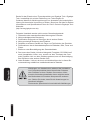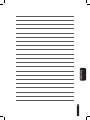Gigabyte ISOLO 220 Bedienungsanleitung
- Kategorie
- Computergehäuse
- Typ
- Bedienungsanleitung
Hier finden Sie kurze Informationen zum iSolo 220. Diese Anleitung beschreibt die interne Struktur des Gehäuses, die Entfernung der Seiten- und Frontabdeckungen, die Installation der Energieversorgung, des Motherboards und der Erweiterungskarten. Außerdem wird auf die Installation des Front-Multimedia-I/O-Ports, den Anschluss der Lüfterenergiekabel und die Installation verschiedener Laufwerksschächte eingegangen. Das Gehäuse unterstützt Flüssigkeitskühlsysteme und wird für die Verwendung mit Gigabyte Kühlungsprodukten empfohlen.
Hier finden Sie kurze Informationen zum iSolo 220. Diese Anleitung beschreibt die interne Struktur des Gehäuses, die Entfernung der Seiten- und Frontabdeckungen, die Installation der Energieversorgung, des Motherboards und der Erweiterungskarten. Außerdem wird auf die Installation des Front-Multimedia-I/O-Ports, den Anschluss der Lüfterenergiekabel und die Installation verschiedener Laufwerksschächte eingegangen. Das Gehäuse unterstützt Flüssigkeitskühlsysteme und wird für die Verwendung mit Gigabyte Kühlungsprodukten empfohlen.











-
 1
1
-
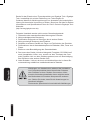 2
2
-
 3
3
-
 4
4
-
 5
5
-
 6
6
-
 7
7
-
 8
8
-
 9
9
-
 10
10
-
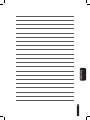 11
11
Gigabyte ISOLO 220 Bedienungsanleitung
- Kategorie
- Computergehäuse
- Typ
- Bedienungsanleitung
Hier finden Sie kurze Informationen zum iSolo 220. Diese Anleitung beschreibt die interne Struktur des Gehäuses, die Entfernung der Seiten- und Frontabdeckungen, die Installation der Energieversorgung, des Motherboards und der Erweiterungskarten. Außerdem wird auf die Installation des Front-Multimedia-I/O-Ports, den Anschluss der Lüfterenergiekabel und die Installation verschiedener Laufwerksschächte eingegangen. Das Gehäuse unterstützt Flüssigkeitskühlsysteme und wird für die Verwendung mit Gigabyte Kühlungsprodukten empfohlen.
Verwandte Artikel
-
Gigabyte ISOLO 210 Bedienungsanleitung
-
Gigabyte POSEIDON 310 Bedienungsanleitung
-
Gigabyte SUMO 4112 Bedienungsanleitung
-
Gigabyte Sumo 5112 Bedienungsanleitung
-
Gigabyte Poseidon Bedienungsanleitung
-
Gigabyte GA-965P-DQ6 Bedienungsanleitung
-
Gigabyte GA-965P-DS4 Bedienungsanleitung
-
Gigabyte GA-965P-DS3P Bedienungsanleitung